
Как записывать и просматривать демки.
Counter-Strike 1.6
FAQ по демкам
Как записать демку?
Запись включается из консоли CS командой record <Имя демки>
Демка будет находиться в папке cstrike-russian (Если выбранный язык в настройках Steam — русский) или cstrike (По-умолчанию)
Как просмотреть демку?
Демками являются файлы с расширением «.dem». Для просмотра необходимо поместить файл демки в папку \cstrike (или \cstrike-russian, если выбранный язык в настройках Steam — русский), зайти в CS, вызвать консоль и написать:
playdemo <имя демки> (воспроизводятся также голоса игроков)
viewdemo <имя демки> (возможность перемотать запись, просматривать в ускоренном/замедленном режиме, но без голосов)
Запись демок при помощи HLTV
При помощи HLTV можно записывать демки игрового процесса в Counter-Strike. Многие спросят зачем это нужно? А вот зачем: когда вы записываете демку через консоль (~=>record demka.dem) то при просмотре демки вы сможете наблюдать за игрой только от первого лица и не сможете переключать камеру (это очень не удобно, особенно когда запись велась каким-нибудь ламером, который не умеет играть и приходится вечно глазеть на его черный экран!). Так вот благодаря HLTV большой массе людей представляется возможность наблюдать за игрой в роли Spectator'a индивидуально, т. е. самому выбирать наиболее подходящий ракурс либо камеру, что само - собой является большим плюсом HLTV. Наверно вам уже не терпится узнать как пользоваться HLTV. Перейдем к делу.
Сначала создайте сервер в игре (можно и выделенный).
Сверните Counter-Strike ("ALT+TAB" или клавиша "Windows" или "CTRL+ESC"), далее идите в каталог с игрой, в нем вы найдете файл hltv.exe - запустите его, не пугайтесь когда перед вами вылезет черное окно DOS'а - это и есть HLTV, в окне пишите connect 127.0.0.1 (127.0.0.1 - это если вы играете дома с ботами, ежели вы играете например по интернету то вам необходимо уточнить ваш IP адресс).
Заходим обратно в CS.
Ждем пока HLTV не зайдет к вам на сервер, это не долго, обычно около 10 секунд.
Снова сворачиваем CS ("ALT+TAB" или клавиша "Windows" или "CTRL+ESC")
B окне HLTV пишем - record "название_вашей_демки"
Bозвращаемся в CS.
Чтобы остановить запись демки необходимо свернуть CS, в окне HLTV написать quit или disconnect.
Ваша демка сохранится в каталоге игры cstrike, с именем которым вы назвали демку при начале записи. Вот и все!
Counter-Strike: Source
FAQ по демкам
СТРИМ.Арена
Как записать / просмотреть демку (запись игры)?
Чтобы начать запись - открыть консоль и набрать record имя демки и нажать Enter.
Чтобы остановить запись - надо набрать stop в консоли и нажать Enter.
Демка попадёт сюда: "ваш путь к установленному Steam"\SteamApps\"имя вашей учётной записи"\counter-strike source\cstrike\ и будет иметь заданное вами при записи имя и расширение .dem
Чтобы просмотреть демку - нужно в главном меню игры нажать Shift + F2, в открывшемся меню найти нужную демку (файл с расширением .dem), нажать Load (Загрузить) и смотреть
SourceTV - аналог старого HLTV, но под новый движок Source.
Работает по тому же принципу, что и HLTV, однако не является отдельной программой, как HLTV.
В демо, записанному при помощи SourceTV, положение камеры можно изменить по своему желанию, переключаясь в режимы «от первого лица», «следовать за игроком» и «свободное положение».
Ниже приведены команды для управления новым инструментом, ведь они отличаются от использовавшихся в HLTV.
tv_enable <0|1>
// активирует SourceTV на локальном игровом сервере, бот SourceTV появится в спектаторах при следующей смене карты.
tv_name
// указывает имя SourceTV, которое появится в таблице счета и браузере серверов.
tv_maxclients <0..255>
// устанавливеат максимальное количество зрителей для данного SourceTV. (максимум 255, по умолчанию - 128).
tv_stop
// остановить трансляцию через SourceTV.
tv_status
// показать различную информацию по текущему SourceTV.
tv_retry
// перепоключает SourceTV на последний известный адрес (только для прокси серверов).
tv_delay
// задержка трансляции SourceTV в секундах (только для мастер сервера).
tv_port
// устанавливает порт для SourceTV (по умолчанию 27020).
tv_maxrate
// установить максимально допустимую пропускную способность проводимую для одного клиента в байт/секунда (изначально 3500).
tv_password
// установить пароль на SourceTV для подключающихся зрителей.
tv_relaypassword
// установить пароль на подключение для прокси серверов.
tv_record
// начать запись SourceTV демо файла (только для мастер сервера).
tv_stoprecord
// остановить запись демо.
tv_autorecord <0|1>
// автоматически записывать каждую игру. Формат файла - auto-YYYYMMDD-hhmm-map.dem.
tv_debug <0|1>
// показывает дополнительную отладочную информацию.
Кроме того, еще имеются следующие команды:
tv_dispatchmode [0,1,2]
//Перенаправление клиентов на relay-прокси. 0 - никогда, 1 - при необходимости, 2 - всегда
tv_overrideroot [0/1]
//Заместить адрес SrcTV master root
tv_relay
//Подключается к SrcTV серверу или relay-вещанию
tv_snapshotinterval [n]
//Делает скриншот каждый n-ный "tick"
tv_allow_static_shots [0/1]
// Для съемки используются стационарные камеры.
tv_allow_camera_man [0/1]
// Позволяет спектаторам становиться операторами

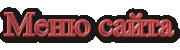
 Как записывать демку
Как записывать демку




 Evol-sv
Evol-sv
